元の計画と比べてプロジェクトがどの程度進んでいるかを上司にたずねられたとき、「わかりません」という答えだけは避けたいものです。 プロジェクトを開始する前に基準計画を元のスケジュールのスナップショットとして設定および保存しておくことで、このような事態を避けられます。
これらの手順は、Microsoft Project Onlineと Microsoft Project Server に固有です。
プロジェクトの基準計画を設定する
-
サイド リンク バーの [スケジュール ] に移動し、[ タスク ] タブの [編集 ] グループで [ 基準計画の設定] をクリックし、現在のプロジェクト データに使用する番号付き基準計画をクリックします。 基準計画データ セットは、番号が付けられていない基準計画を含めて、最大 11 個保存できます。
ヒント: 基準計画を保存すると、基準計画を設定するときに選択できる基準計画の一覧の横に、基準計画が保存された日付が含まれます。 これは、使用する番号付きベースラインを選択するのに役立ち、プロジェクト データのベースラインを最後にキャプチャした時点を思い出すのに適したリファレンスです。
プロジェクトのベースラインをクリアする
以前に設定した基準計画をクリアすることもできます。
-
サイド リンク バーの [スケジュール] に移動し、[タスク] タブの [編集] グループで [基準計画のクリア] をクリックして、次に、クリアする番号付き基準計画をクリックします。
基準計画を設定する
-
[プロジェクト]、[基準計画の設定]、[基準計画の設定] の順にクリックします。
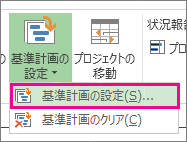
-
設定する基準計画を選びます。
ヒント: 1 つのプロジェクトに最大で 11 個の基準計画を設定できます。 このようにして、特定ポイントのスナップショットを頻繁に取るようにします。
-
[プロジェクト全体] をクリックします。
基準計画を保存するために特別な手順を実行する必要はありません。 プロジェクトを保存すると、基準計画が一緒に保存されます。
<c0>プロジェクト管理のヒント</c0> プロジェクト開始をどのくらい後にしても間に合うか確かめるには、終了日からスケジュールします。 現在のデータがベースラインと同期していないと思われる場合は、元の計画を一生懸命見る必要がある場合があります。 たとえば、プロジェクトスコープが変更された場合や、最初に考えたよりも多くのリソースが必要な場合があります。 を 関係者プロジェクトに確認し、上記の手順を使用して新しいベースラインを設定することを検討してください。
詳細については、初心者かエキスパートかにかかわらず、スケジュールの進捗状況を管理する方法について確認してください。
基準計画を更新する
基準計画を設定した後にタスクをプロジェクトに追加する場合は、新しいタスクをこの基準計画に追加できます。
-
基準計画に追加する新しいタスクを選びます。
タスクにサブタスクがある場合は、必ずサブタスクも選択してください。 -
[プロジェクト]、[基準計画の設定]、[基準計画の設定] の順にクリックし、更新する基準計画を選びます。
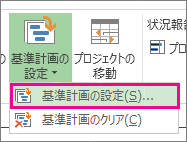
-
[基準計画の設定] ダイアログ ボックスで、更新する基準計画を選びます。
-
[対象] で、[選択したタスク] をクリックします。
-
サブタスクを追加する場合は、[基準計画の重ね合わせ] で、次のいずれか 1 つをクリックして、サブタスクをサマリー タスクに追加する方法を指定します。
-
[すべてのサマリー タスクへ] 新しいタスクの更新されたベースライン データは、最も近いサマリー タスクだけでなく、関連付けられているすべてのサマリー タスクにロールアップされます。
-
[サブタスクから選択したサマリー タスクへ] 基準計画データは、選択したサマリー タスクについてのみ更新されます。 通常は、この方法を選んで、最も近いサマリー タスクだけに新しいロールアップ データが反映されるようにします。
-










